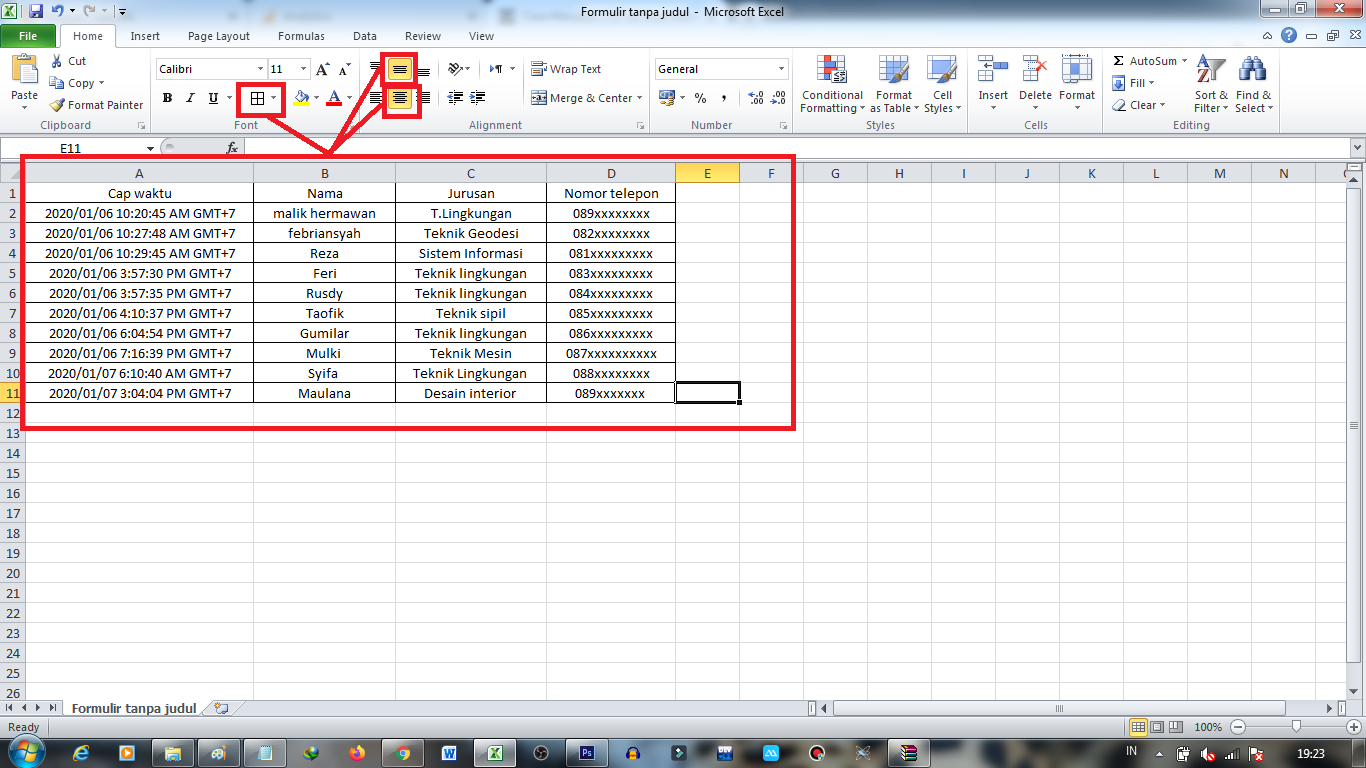Excel adalah salah satu aplikasi yang paling sering digunakan dalam pengolahan data. Namun, terkadang dalam proses pengolahan data terdapat kebutuhan untuk memindahkan data ke software lain atau sebaliknya. Salah satu format file yang sering digunakan dalam pertukaran data adalah format CSV (Comma Separated Values). Namun, terkadang format CSV ini sulit dibaca dan diperlukan proses merapikan file CSV agar lebih mudah dipahami. Berikut ini adalah cara merapikan file CSV pada Excel menjadi berkolum.
Langkah 1: Buka File CSV
Langkah pertama untuk merapikan file CSV pada Excel adalah membuka file CSV tersebut. Caranya adalah sebagai berikut:
- Buka aplikasi Excel.
- Klik menu File dan pilih Open.
- Cari lokasi file CSV yang ingin dibuka dan klik Open.
Setelah file CSV dibuka, data akan muncul dalam satu kolom tanpa terbagi-bagi menjadi beberapa kolom seperti dalam format Excel.
Langkah 2: Mengoptimalkan Tanda Pemisah
Langkah selanjutnya dalam proses merapikan file CSV adalah mengoptimalkan tanda pemisah. Secara default, tanda pemisah pada Excel adalah koma (,) namun pada beberapa kasus tanda pemisah dapat berbeda, seperti titik koma (;) atau tab. Agar Excel dapat membaca file CSV dengan benar, kita perlu mengoptimalkan tanda pemisah agar sama dengan format data pada file CSV. Caranya adalah sebagai berikut:
- Klik menu Data dan pilih Get Data > From File > From Text/CSV.
- Cari lokasi file CSV dan klik Open.
- Pilih tanda pemisah yang digunakan pada file CSV dan klik Ok.
- Excel akan menampilkan data dalam beberapa kolom yang terpisah.
Setelah tanda pemisah dioptimalkan, data akan dibagi menjadi beberapa kolom sesuai dengan data yang ada pada file CSV.
Langkah 3: Merapikan Data
Langkah terakhir dalam proses merapikan file CSV adalah merapikan data sehingga lebih mudah dibaca dan dipahami. Caranya adalah sebagai berikut:
- Pilih kolom yang ingin dirapikan dan klik kanan pada kolom tersebut.
- Pilih Format Cells.
- Pilih kategori Alignment dan pilih Horizontal > Center Across Selection.
- Centang Wrap Text dan klik Ok.
Setelah proses diatas, data pada kolom akan dirapikan dan lebih mudah dibaca seperti pada format Excel pada umumnya.
FAQ (Frequently Asked Questions)
1. Apa itu format file CSV?
CSV adalah singkatan dari Comma Separated Values, yang berarti bahwa data dalam file CSV dipisahkan oleh koma. Dalam file CSV, setiap baris menunjukkan sebuah record dan setiap kolom menunjukkan sebuah field.
2. Apa manfaat dari merapikan file CSV pada Excel?
Dengan merapikan file CSV pada Excel, data yang awalnya hanya berupa satu kolom dapat dipisahkan menjadi beberapa kolom sehingga lebih mudah dipahami dan diproses. Hal ini sangat membantu dalam analisis data dan pengolahan data secara efektif.